No módulo Caixa de entrada, componha sua mensagem no console de mensagens. Em seguida, selecione o ícone AI de Resposta e selecione o prompt dos prompts listados. A mensagem será ajustada automaticamente conforme a seleção selecionada. Quando você encontrar as alterações do seu gosto, clique em enviar.
Para alterar as configurações de sua AI Prompts, clique aqui.
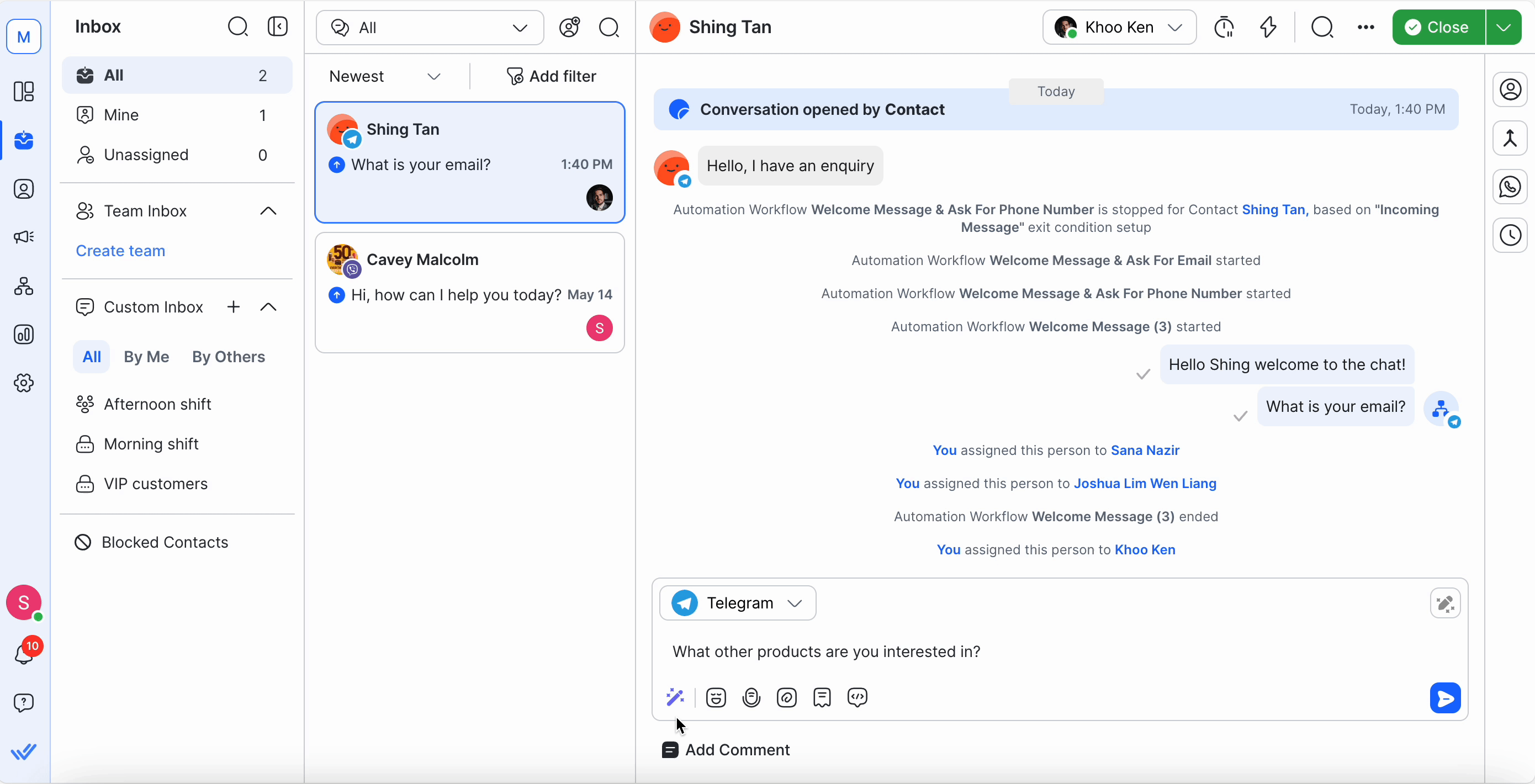
Aqui está uma lista de avisos disponíveis para a seleção:
Prompt | Detalhes | Opções de prompt |
|---|---|---|
Mudar tom | Selecione este prompt para definir o tom/atitude desejado da sua resposta. Sua resposta pode ser definida para um dos tons a seguir. | Profissional: Selecione para dar um tom formal e objetivo à sua resposta.Amigo: Selecione para dar um tom provável à sua resposta. mpatético: Selecione para dar um entendimento e um tom de consideração para sua resposta. Straightforward: Selecione para dar um tom "para-o-ponto" para sua resposta. |
Traduzir | Selecione este prompt para traduzir sua resposta de um idioma para outro. Quando você inserir uma resposta e selecionar este prompt, uma lista de idiomas é exibida para você escolher. Sua resposta é convertida para o idioma escolhido. | Múltiplos idiomas. Para sua conveniência, os idiomas usados mais recentemente são listados primeiro. |
Fix Spelling & Grammar | Selecione este prompt para verificar e corrigir erros em sua resposta, por exemplo, ortografias, erros gramaticais, pontuação incorreta/faltando, etc. | - |
Simplificar Idioma | Selecione este prompt para facilitar a compreensão da resposta, tornando-a concisa e direta. | - |
Configurações personalizadas | Até 4 avisos personalizados estão disponíveis para a seleção de acordo com sua necessidade. Você pode aprender mais sobre como gerenciar esses avisos personalizados aqui. | - |
Se um prompt selecionado não estiver funcionando, você provavelmente excedeu o limite de uso do seu plano.
Não. Cada plano de assinatura de respond.io vem com um conjunto de créditos atribuídos que pode ser gerenciado em sua Organização's Cobrança.
Será substituído por uma melhor mensagem de Responder IA. Você sempre pode usar Ctrl + Z (Windows) ou Comando + Z (Mac) para alternar para a sua mensagem original. Você pode usar Ctrl + Y (Windows) e Comando + Shift + Z (Mac) para voltar para sua mensagem melhorada.
Não, não é verdade. O prompt irá funcionar em todo o texto presente no compositor.
Artigos relacionados 👩💻